Périodiquement, le processus UARPUpdaterServiceUSBPD commencera à consommer d'énormes quantités de mémoire sur mon système. La quantité de mémoire augmente au fil du temps, il semble donc s'agir d'une fuite de mémoire. Les ventilateurs de mon MacBook tournent à plein régime, et le système ralentit en général. Je dois soit arrêter de force le processus, soit redémarrer mon MacBook pour que le système retrouve un fonctionnement normal.
Êtes-vous familier avec ce problème de 'consommation de mémoire énorme par le processus UARPUpdaterServiceUSBPD' ? Si oui, vous êtes au bon endroit. Aujourd'hui, nous vous guidons à travers le processus UARPUpdaterServiceUSBPD et comment l'empêcher de manger votre mémoire avec des solutions éprouvées. Commençons alors !
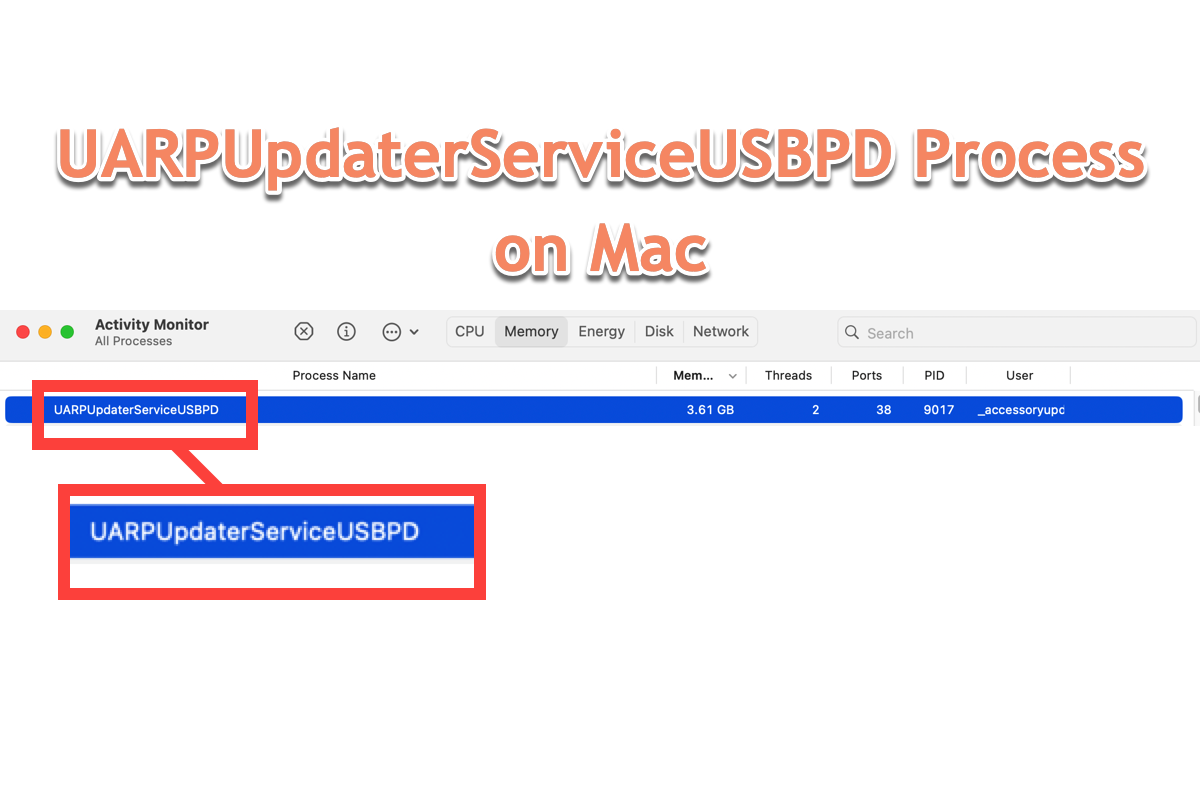
Qu'est-ce que le processus UARPUpdaterServiceUSBPD sur Mac ?
De nombreux utilisateurs ont signalé qu'ils rencontraient un étrange processus UARPUpdaterServiceUSBPD qui consomme la majeure partie de leur mémoire, faisant chauffer et tourner les ventilateurs du Mac. Ce programme UARPUpdaterServiceUSBPD vous empêche de travailler normalement alors que vous pourriez le considérer comme une fuite de mémoire.

Selon des études éprouvées, cependant, ce processus UARPUpdaterServiceUSBPD commence probablement à partir de ce répertoire :
/System/Library/PrivateFrameworks/MobileAccessoryUpdater.framework/
XPCServicesUARPUpdaterServiceUSBPD.xpc/Contents/MacOS/UARPUpdaterServiceUSBPD
et c'est une partie de MobileAccessoryUpdater.framework, qui semble être responsable de la mise à jour des accessoires Bluetooth.
De toute évidence, ce processus étrange apparaît en raison d'un problème de connexion Bluetooth incluant les écouteurs, le clavier Magic ou le clavier Logitech, l'AirTag, ou les périphériques connectés tels que les clés USB, les cartes SD, et ainsi de suite.
Si vous trouvez cet article informatif, veuillez le partager avec plus de personnes !
Comment réparer le processus UARPUpdaterServiceUSBPD sur Mac ?
Apple n'a pas encore donné de solution efficace jusqu'à présent, mais vous pouvez donner une chance aux solutions suivantes pour arrêter le processus UARPUpdaterServiceUSBPD qui consomme de la mémoire. Notez que si la méthode sur laquelle vous travaillez échoue à corriger ce processus d'erreur, passez directement à la suivante!
Solution 1: Tuer le processus UARPUpdaterServiceUSBPD dans le Moniteur d'activité
Le Moniteur d'activité est un utilitaire natif merveilleux qui aide à gérer tout processus étrange montrant sur votre Mac, comme CGPDFService, Mac WallpaperVideoExtensions, le progress Mac XProtectRemediatorSheepSwap, et ainsi de suite.
Une fois que le processus UARPUpdaterServiceUSBPD apparaît et consomme la RAM ou le CPU/GPU, vous pouvez lancer le Moniteur d'activité pour le tuer directement:
Étape 1: Lancez le Moniteur d'activité sur votre appareil Mac via Recherche Spotlight ou Launchpad.
Étape 2: Localisez le processus nommé UARPUpdaterServiceUSBPD dans la liste.
Étape 3: Sélectionnez le processus UARPUpdaterServiceUSBPD et cliquez sur le bouton X pour le forcer à quitter l'arrière-plan.
Ensuite, vérifiez si le processus UARPUpdaterServiceUSBPD continue de consommer la mémoire de manière importante.
Solution 2: Déconnectez tous les appareils de votre ordinateur
Vous pouvez essayer de déconnecter les appareils Bluetooth comme le son, les écouteurs, le clavier et l'AirTag et les appareils connectés comme le clavier, les disques durs externes, etc. de votre ordinateur Mac, puis attendre de voir si le processus UARPUpdaterServiceUSBPD se reproduit.
Conformément à la source de cette erreur, déconnecter ces appareils de l'ordinateur Mac est une solution efficace.
Solution 3: Mettez à jour votre Mac
Parfois, avec un système d'exploitation ou un logiciel non mis à jour, votre Mac pourrait rencontrer des problèmes bizarres, et le problème exactement est l'UARPUpdaterServiceUSBPD. Une mise à jour via le menu Apple > Préférences Système (Paramètres Système) > Mise à jour logicielle (Général > Mise à jour logicielle)> Mettre à jour maintenant a du sens ici.
Solution 4: Démarrez votre Mac en mode sans échec macOS
Le mode sans échec macOS est une fonction de diagnostic qui isole tout matériel et fonctions non essentiels mais ne conserve que ceux nécessaires pour le démarrage normal. Vous pouvez démarrer votre Mac en mode sans échec macOS pour empêcher le processus UARPUpdaterServiceUSBPD d'apparaître:
Démarrer un Mac basé sur Intel en mode sans échec:
Démarrer un Mac avec une puce Apple Silicon en mode sans échec :
Une fois que vous êtes entré en mode sans échec macOS, vous pouvez vérifier si le problème UARPUpdaterServiceUSBPD se produit à nouveau !
Solution 5 : Envoyer à Apple un rapport de fichier Sysdiagnose
Si tous ces manuels échouent à arrêter cet irritant UARPUpdaterServiceUSBPD, vous pouvez créer un fichier Sysdiagnose et le signaler à l'équipe Apple, puis Apple pourra examiner votre problème avec plus d'informations et de détails et répondre avec des solutions plus précises et professionnelles !